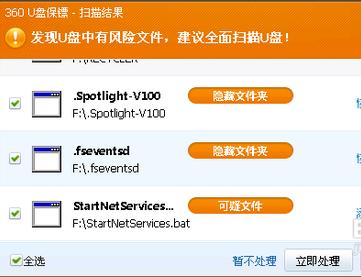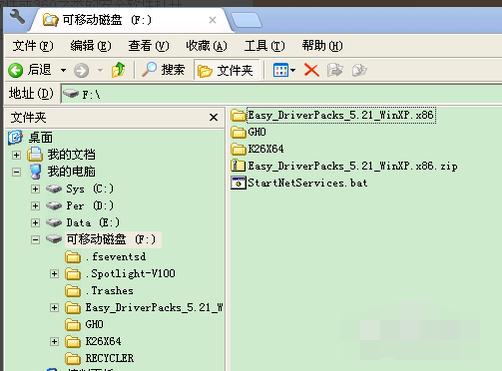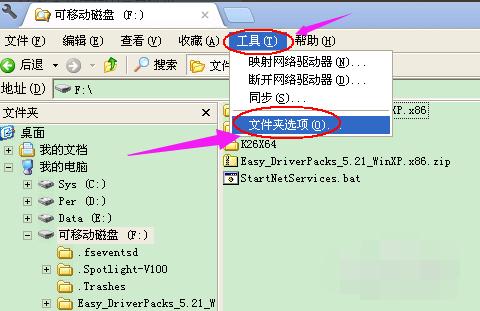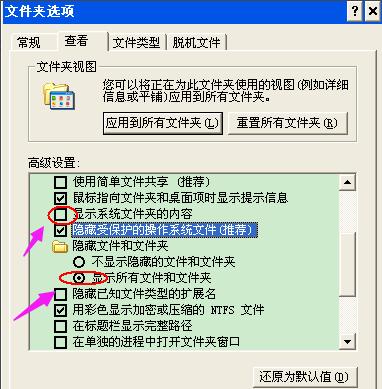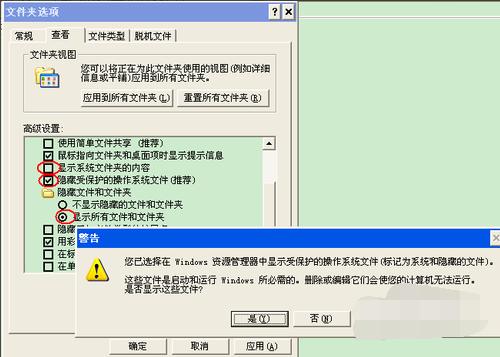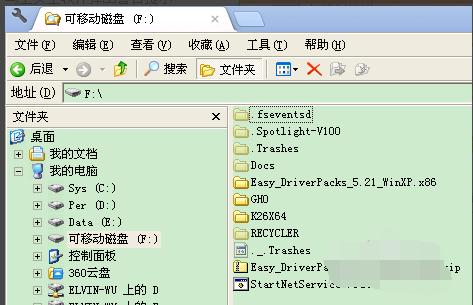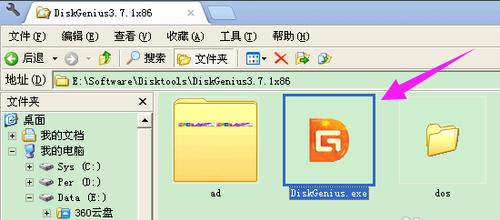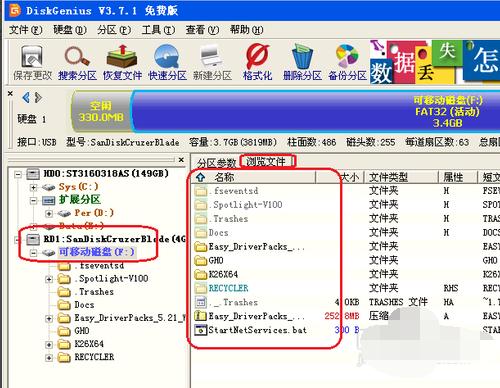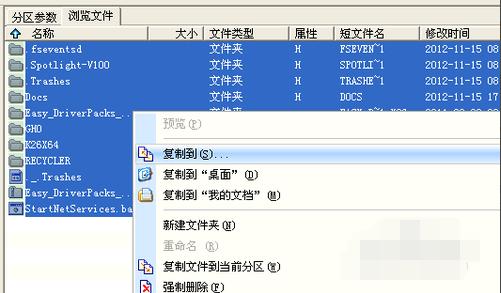u盤不顯示文件怎么辦,本教程教您怎么處理
發布時間:2021-02-23 文章來源:xp下載站 瀏覽:
|
U盤的稱呼最早來源于朗科科技生產的一種新型存儲設備,名曰“優盤”,使用USB接口進行連接。U盤連接到電腦的USB接口后,U盤的資料可與電腦交換。而之后生產的類似技術的設備由于朗科已進行專利注冊,而不能再稱之為“優盤”,而改稱“U盤”。后來,U盤這個稱呼因其簡單易記而因而廣為人知,是移動存儲設備之一。現在市面上出現了許多支持多種端口的U盤,即三通U盤(USB電腦端口、iOS蘋果接口、安卓接口)。 我們平時,都會往U盤里面儲存一些文件之類的東西,用于工作或者其它方面,而我們也會遇到一些情況,那就是U盤文件不顯示,自動清空了?又不像是,因為在查看U盤屬性時,發現U盤的空間被占用的,下面,小編就來為大家施展一個魔法,將失去的文件找回了,將u盤不顯示文件的魔咒解開。 U盤,由于它的使用方法的特點,導致它經常會出現一些故障發生,什么U盤插入電腦不顯示,電腦無法讀取U盤,U盤無法格式化等等,而今天,小編想跟大家說的是,當我們在遇到u盤不顯示文件時,該怎么辦?下面就是小編為大家整理的圖文教程。 u盤不顯示文件怎么辦 先將殺毒軟件或360之類的安全軟件打開,再插入電腦,馬上安全軟件彈出警告提示框
文件載圖1 由于個別也是安全軟件,所以點擊了“暫不處理” 再打開我的電腦來看一下,發現文件不是很多,一些不可見
文件載圖2 首先判斷可能這些文件被隱藏了,這種情況下一般是U盤中毒所導致的。我們先來用一般的方法來解決。打開我的電腦,點擊“工具”菜單,再從彈出菜單中選擇“文件夾選項”:
u盤載圖3 在打開的“文件夾選項”對話框中切換到“查看”選項卡,我們再勾選上“顯示系統文件夾的內容”復選框,再選擇下面的“顯示所有文件和文件夾”單選項
u盤不顯示文件載圖4 再選擇“隱藏受保護的操作系統文件(推薦)”前面的復選框,從彈出對話框中單擊“是”按鈕,再單擊“是”按鈕保存設置
文件載圖5 再返回U盤根目錄下我們可以看到U盤的內容已經顯示出來了,只是一些文件半透明顯示而已,這些就是被隱藏的文件了
u盤載圖6 方法二:利用第三方軟件 首先,下載免費版的DiskGenuis軟件,并打開之
u盤載圖7 找到你的U盤,再點擊右邊的“瀏覽文件”
文件載圖8 再選擇你要的恢復的文件,右擊之,選擇某項復制功能即可
u盤不顯示文件載圖9 要讓你U盤不再被自動隱藏文件,建議在這里將某些你認為不安全的文件刪除掉 以上就是解決u盤不顯示文件的辦法了。 U盤有USB接口,是USB設備。如果操作系統是WindowsXP/Vista/Win7/Linux/PrayayaQ3或是蘋果系統的話,將U盤直接插到機箱前面板或后面的USB接口上,系統就會自動識別。 |